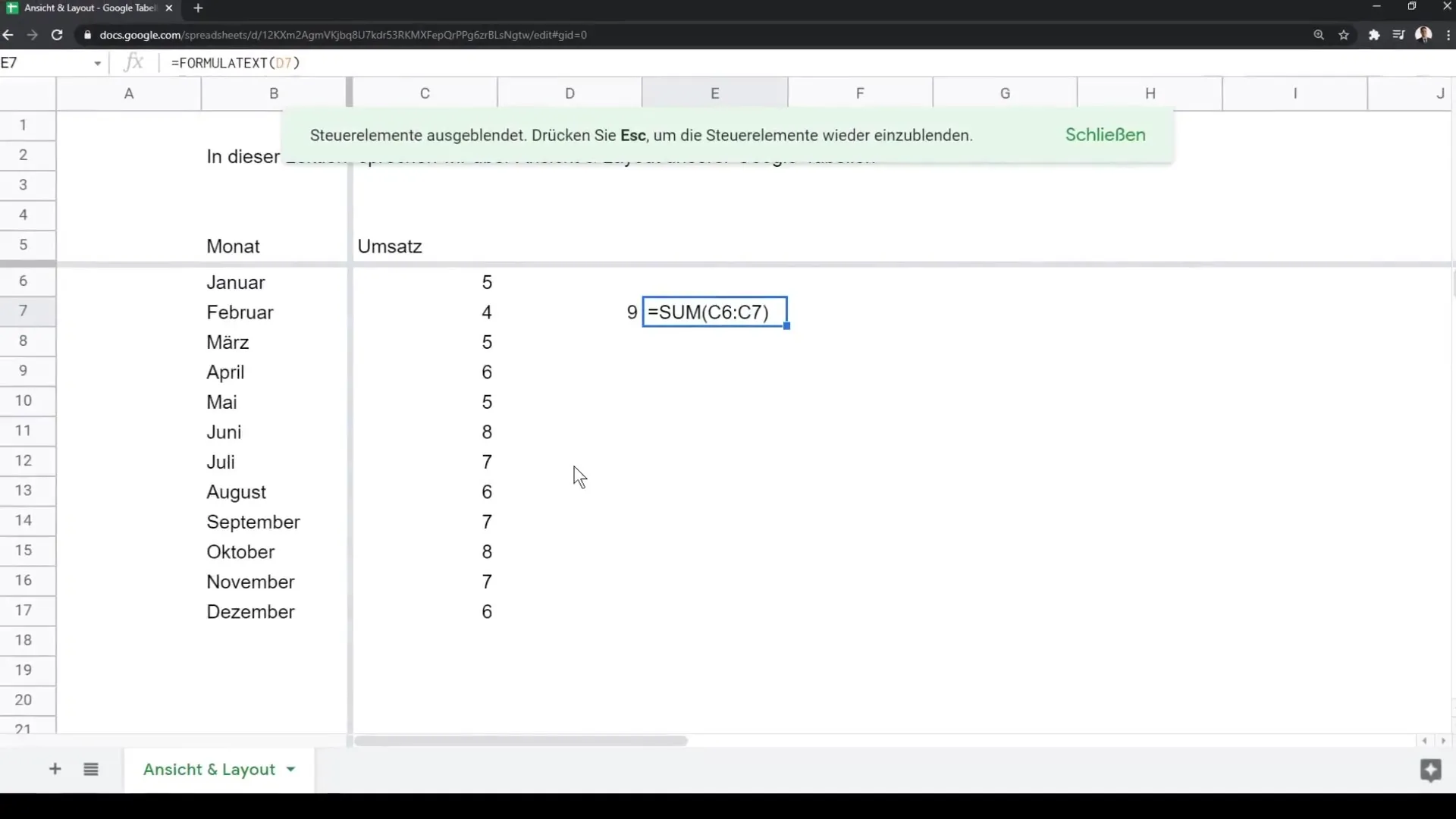Καλώς ήρθατε σε αυτό το πλήρες εγχειρίδιο για τη βελτιστοποίηση της προβολής και της διάταξης στο Google Sheets. Σε αυτό το μάθημα θα μάθετε πώς να προσαρμόσετε τις πίνακές σας για να επιτύχετε την καλύτερη εμπειρία χρήστη. Θα αναφερθούμε σε διάφορες λειτουργίες που σας επιτρέπουν να παρουσιάσετε τα δεδομένα σας με σαφήνεια και με ελκυστικό τρόπο.
Σημαντικές Ανακαλύψεις
Σε αυτό το μάθημα θα μάθετε πώς μπορείτε να προβάλλετε ή να αποκρύψετε τις γραμμές του πλέγματος, να ευθυγραμμίζετε τις γραμμές και τις στήλες, να δημιουργείτε προστατευμένες περιοχές, να διαχειρίζεστε τη γραμμή τύπου και κατάστασης και να βελτιώνετε τη διάταξη του πίνακά σας. Μετά από αυτό το μάθημα θα μπορείτε να διαμορφώνετε τα έγγραφα των Google Sheets με τον βέλτιστο τρόπο.
Οδηγίες Βήμα προς Βήμα
1. Προσαρμογή Aγωγών του Πλέγματος
Ένα πρώτο βήμα για την εξατομίκευση των Google Sheets σας είναι η προσαρμογή των αγωγών του πλέγματος. Προεπιλεγμένα αυτές οι γραμμές είναι ορατές, όμως μπορείτε να τις αποκρύψετε για να έχετε μια πιο σαφή προβολή του εγγράφου σας. Πηγαίνετε στην καρτέλα "Προβολή" και καταργήστε το τσεκάρισμα από το "Αγωγοί του πλέγματος".
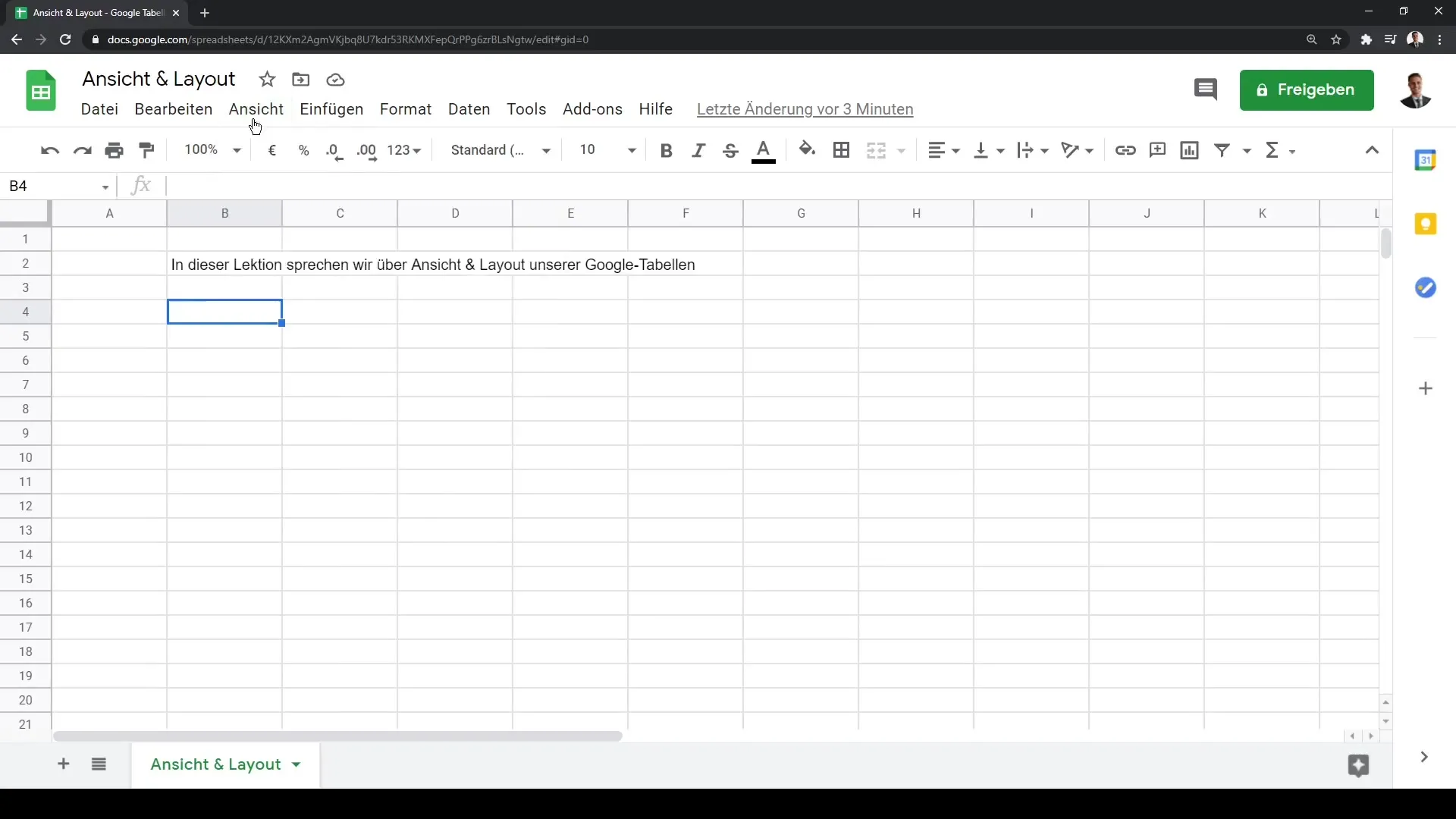
2. Καρφίτσωμα Aγωγών
Για να διατηρήσετε την ευκολία ανάγνωσης κατά την κύλιση μέσα από μεγάλες ποσότητες δεδομένων, είναι συμφέρον να καρφιτσώσετε σημαντικές γραμμές, κυρίως τίτλους. Μπορείτε να το πετύχετε αυτό πατώντας ξανά στην καρτέλα "Προβολή" και επιλέγοντας "Καρφίτσωμα". Εδώ έχετε τη δυνατότητα να καρφιτσώστε μια συγκεκριμένη γραμμή ή μέχρι την επιλεγμένη γραμμή. Επιλέξτε την ανάλογη επιλογή για τη γραμμή που θέλετε να καρφιτσώσετε.
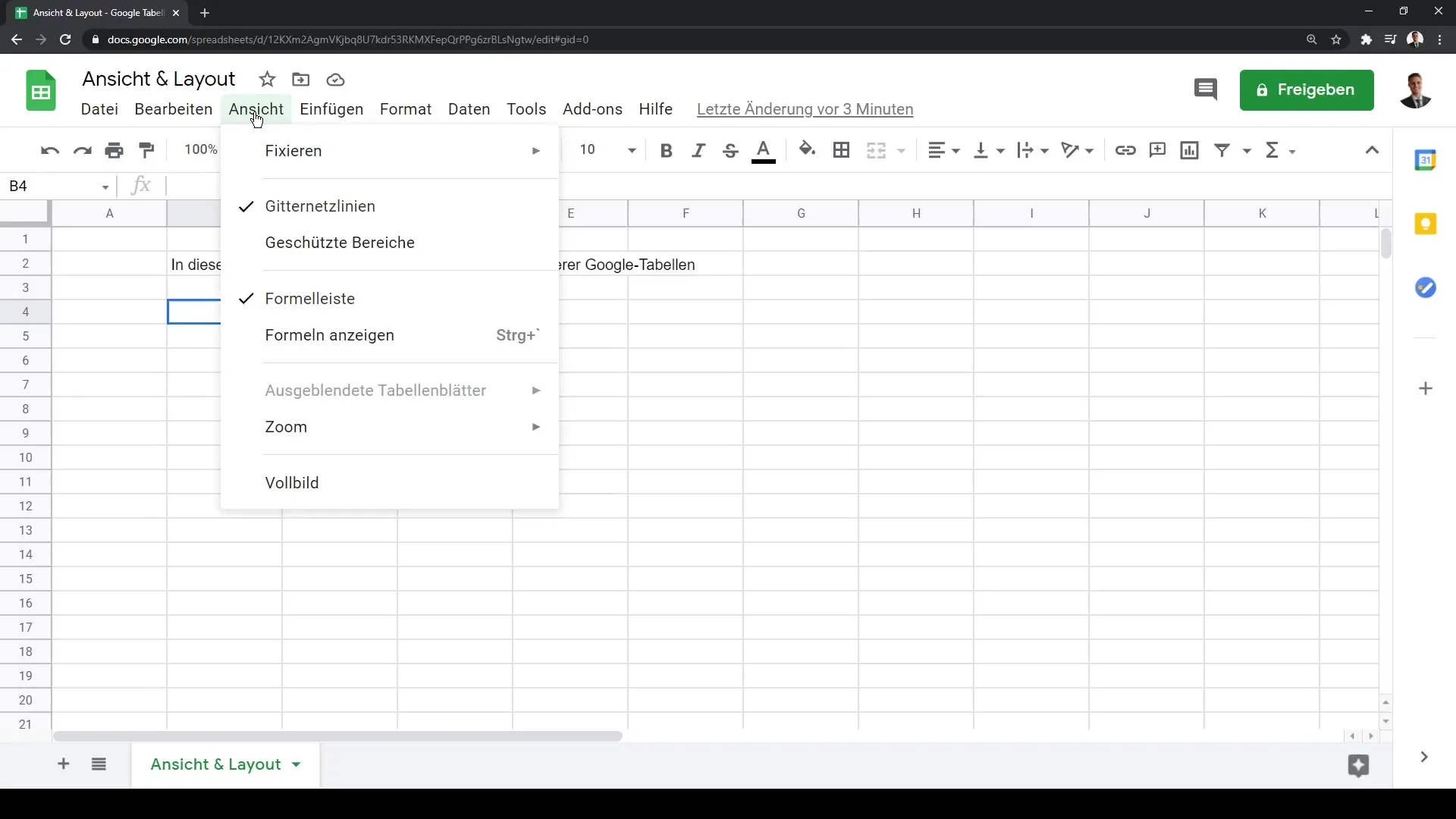
3. Καρφίτσωμα Στηλών
Παρόμοια με το καρφίτσωμα γραμμών, μπορείτε επίσης να καρφιτσώσετε στήλες. Πηγαίνετε στην καρτέλα "Προβολή" και κάντε κλικ στο "Καρφίτσωμα" για να καρφιτσώσετε μια στήλη μέχρι την επιλεγμένη στήλη. Αυτό είναι ιδιαίτερα χρήσιμο όταν έχετε μεγάλους πίνακες με πολλές στήλες και θέλετε οι πρώτες στήλες να παραμένουν πάντοτε ορατές.
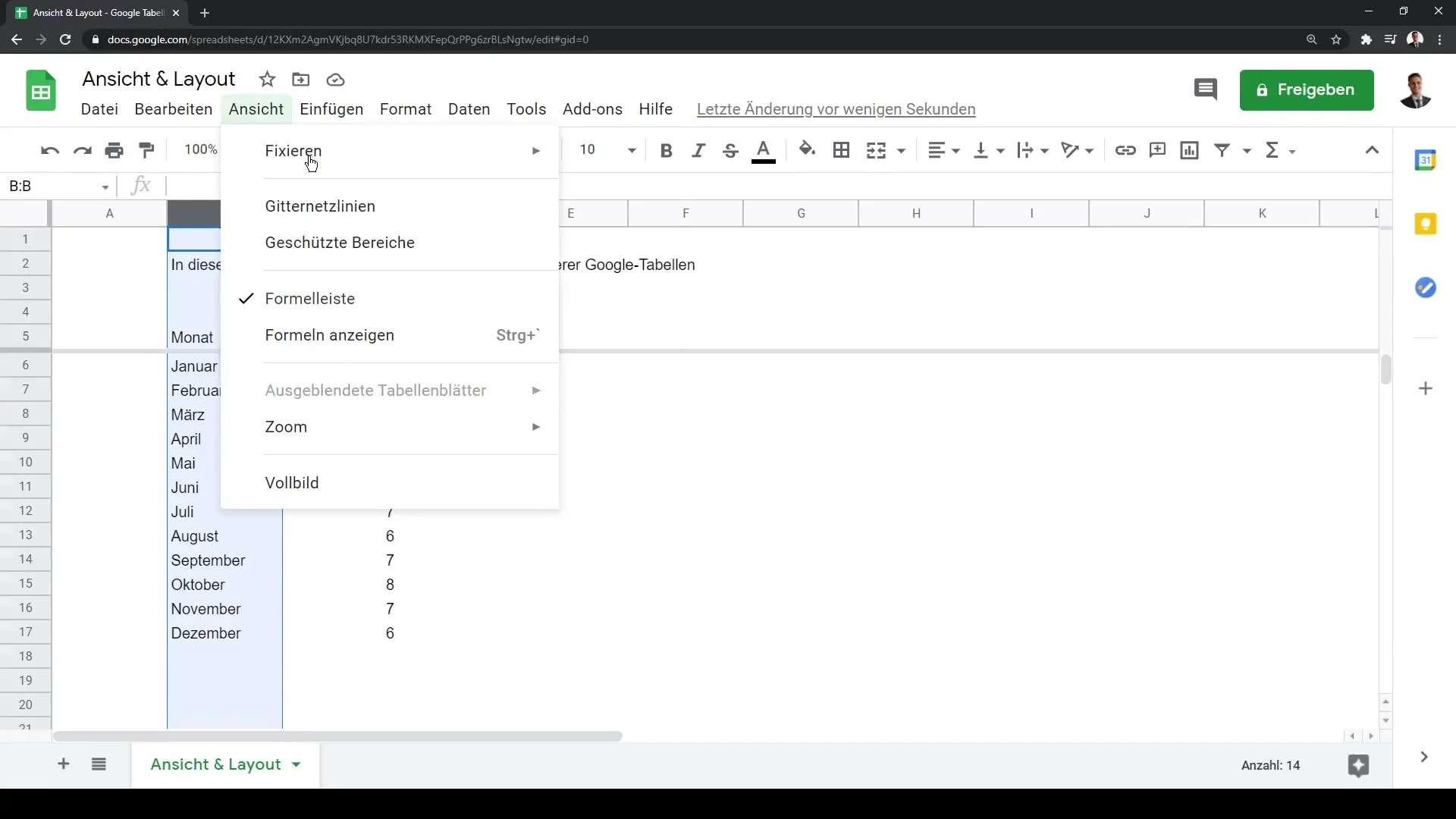
4. Διαμόρφωση Προστατευμένων Περιοχών
Θέλετε να μην είναι δυνατή η επεξεργασία συγκεκριμένων κελιών; Πηγαίνετε στην "Προβολή" και επιλέξτε "Προστατευμένες επιλεγμένες κυψέλες". Έπειτα, μπορείτε να ορίσετε ποιες περιοχές είναι ορατές για άλλους χρήστες αλλά μη επεξεργάσιμες. Αυτό είναι ιδιαίτερα σημαντικό όταν μοιράζεστε έναν πίνακα με συνεργάτες και θέλετε να εξασφαλίσετε ότι ορισμένα δεδομένα δεν θα αλλοιωθούν.
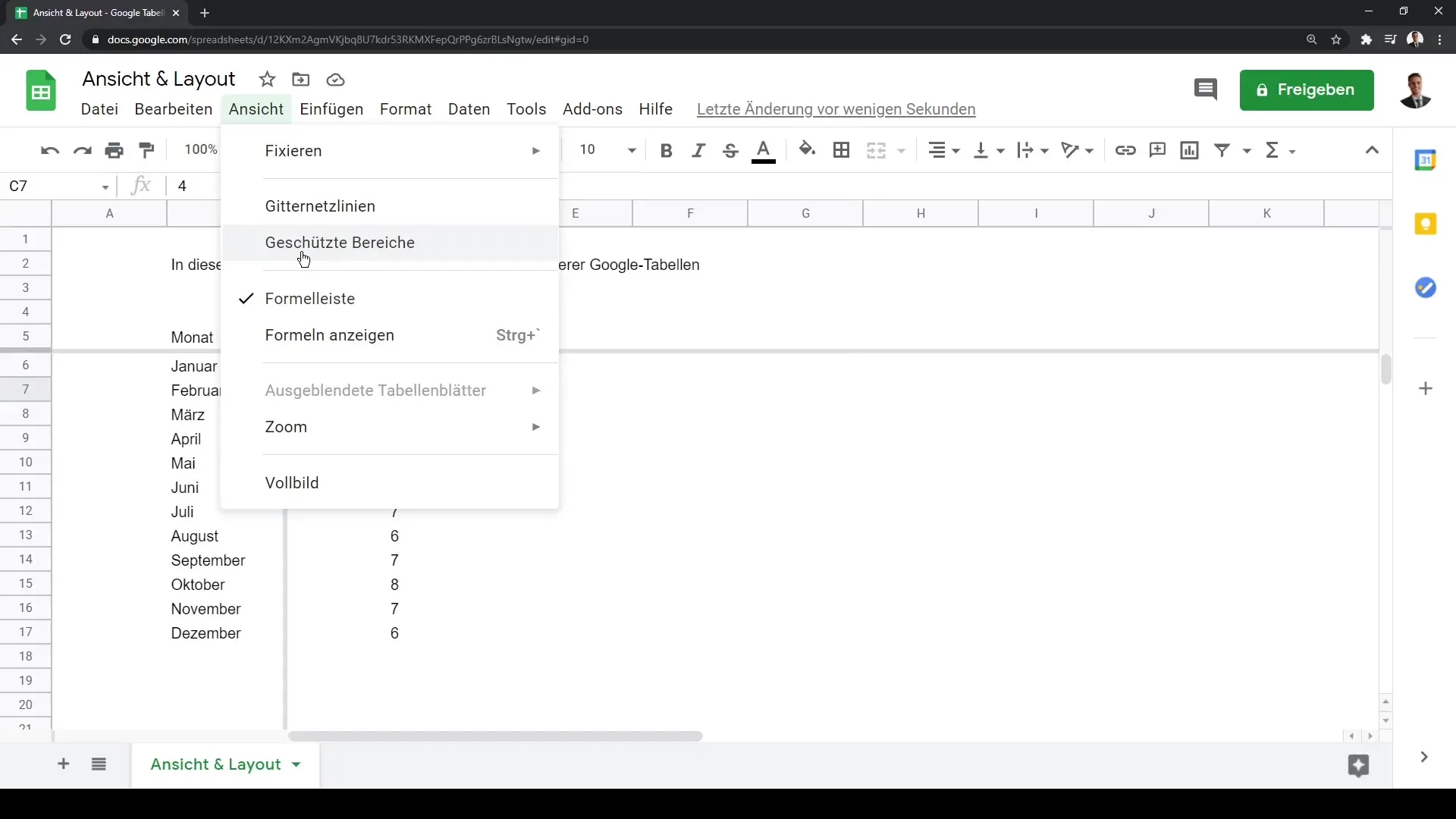
5. Διαχείριση Γραμμής Tύπου και Kατάστασης
Μια άλλη χρήσιμη λειτουργία είναι η διαχείριση της γραμμής τύπου και κατάστασης. Μπορείτε να αποφασίσετε εάν ο εμφάνιση τύπου είναι ενεργοποιημένη ή απενεργοποιημένη. Επίσης, μπορείτε να καθορίσετε εάν θέλετε να βλέπετε τα αποτελέσματα των υπολογισμών ή τις πραγματικές συναρτήσεις. Θα βρείτε αυτές τις επιλογές στην καρτέλα "Προβολή".
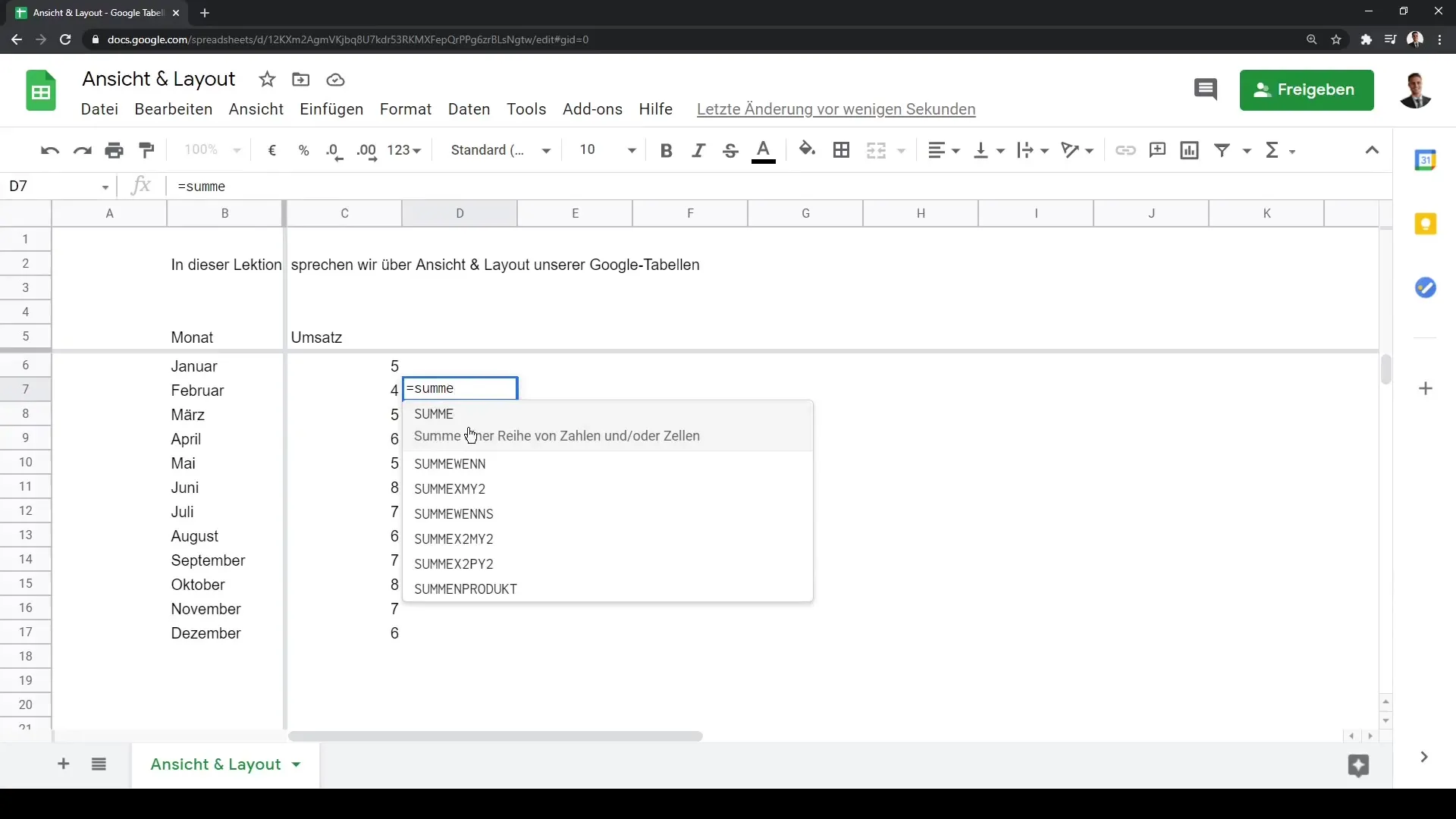
6. Προσαρμογές Zoom
Ένα εξίσου σημαντικό εργαλείο είναι η λειτουργία Ζουμ. Μπορείτε είτε να μεγεθύνετε είτε να σμικρύνετε ολόκληρο το έγγραφο για να δείτε καλύτερα τις λεπτομέρειες ή να αποκτήσετε μια καλύτερη επισκόπηση. Μπορείτε να το κάνετε αυτό μέσω της προσαρμογής Zoom στην πάνω δεξιά γωνία της διεπαφής χρήστη. Για παράδειγμα, μπορείτε να καθορίσετε ένα Zoom του 100%, του 125% ή ακόμη και του 200%.
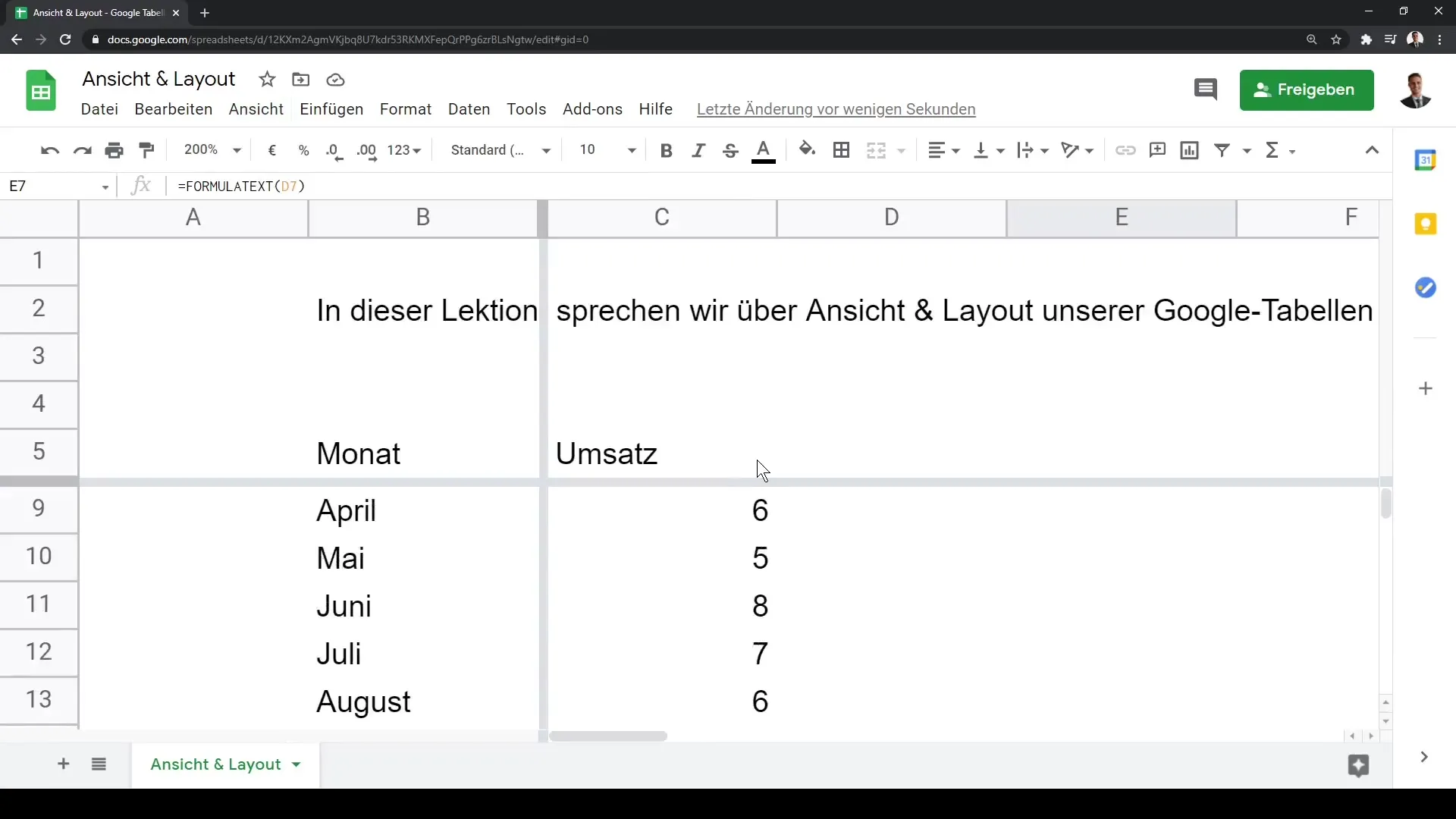
7. Χρησιμοποίηση Λειτουργίας Πλήρης Οθόνης
Αν θέλετε να επικεντρωθείτε περισσότερο στη δουλειά σας, μπορείτε επίσης να ενεργοποιήσετε τη λειτουργία πλήρη οθόνη. Πηγαίνετε στην καρτέλα "Προβολή" και επιλέξτε "Πλήρης Οθόνη". Για να βγείτε από τη λειτουργία πλήρη οθόνη, απλά πατήστε το "Escape".